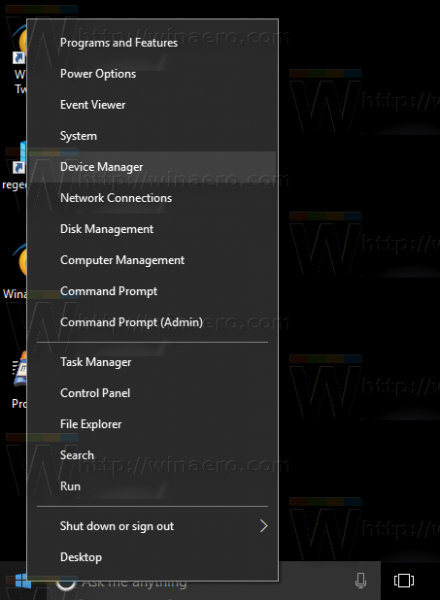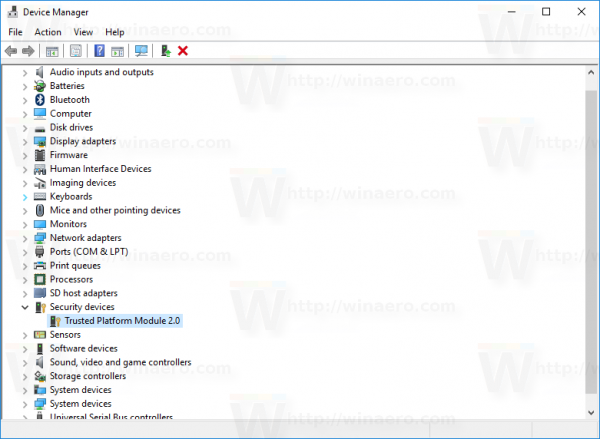Kung gusto mong malaman kung ang iyong Windows 10 PC ay mayroong isang Trusted Platform Module (TPM), narito ang isang simpleng pamamaraan na makakatulong sa iyo upang matukoy ito. Sundin lamang ang mga hakbang sa artikulong ito.
Ang Trusted Platform Module ay isang espesyal na pamantayan sa seguridad na naglalarawan sa isang chip ng hardware na naka-embed sa motherboard ng iyong PC. Kapag ang isang Pinagkakatiwalaang Platform Modyul ay naroroon sa isang aparato, pinapayagan nitong i-secure ang mga pagpapatakbo ng cryptographic tulad ng pagbuo ng mga cryptographic key o i-secure ang pagpapatunay ng aparato. Halimbawa, maaaring magamit ng BitLocker ang TPM upang ma-secure at protektahan ang mga key na ginamit para sa pag-encrypt ng drive. Maaari ding magamit ang TPM bilang kapalit ng mga smart card. Sa Windows 10, ginagamit din ang TPM upang maprotektahan ang data ng kredensyal.
Sa hanapin kung ang iyong aparato sa Windows 10 ay mayroong TPM (Trusted Platform Module) , maaari mong gamitin ang built-in na tool ng Device Manager.
singsing doorbell pag-install nang walang umiiral na doorbell
- Pindutin ang Win + X key nang magkasama sa keyboard at i-click ang Device Manager.
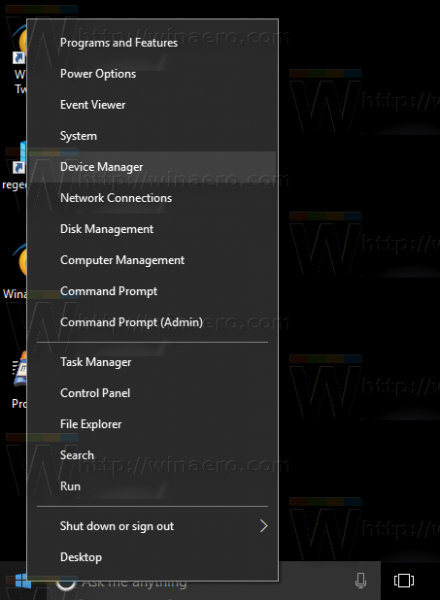
Tip: kaya mo ipasadya ang menu na Win + X ng Windows 10 . - Palawakin ang node na 'Mga Device ng Security' at tingnan kung mayroon itong nakalista na 'Trusted Platform Module'. Nangangahulugan ito na mayroon kang isang Pinagkakatiwalaang Platform Modyul:
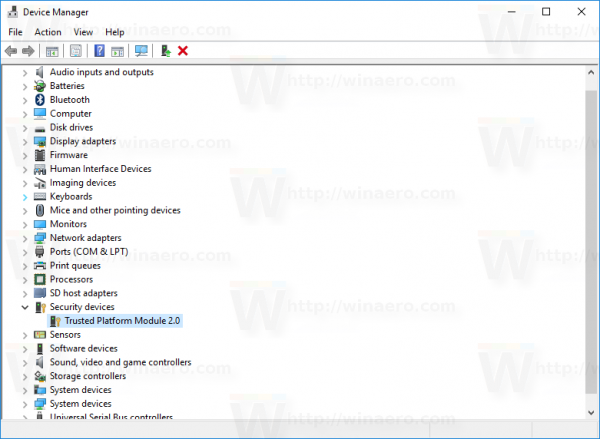
Dapat din itong ipakita sa iyo kung anong bersyon ng pamantayan ng TPM ang sinusuportahan ng iyong PC - kung ito ba ay TPM 1.2 o TPM 2.0. Sa aking kaso ito ay TPM 2.0.
Ayan yun.